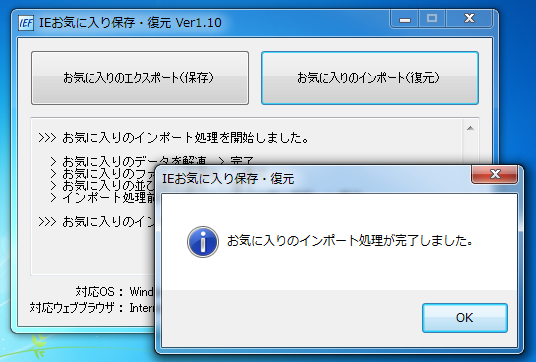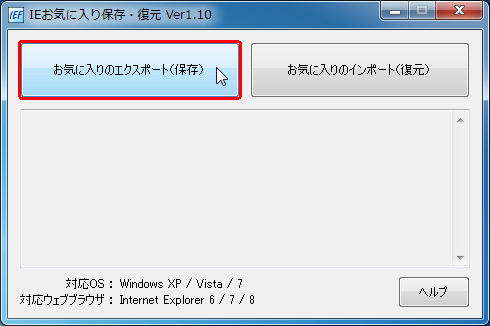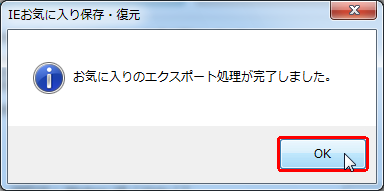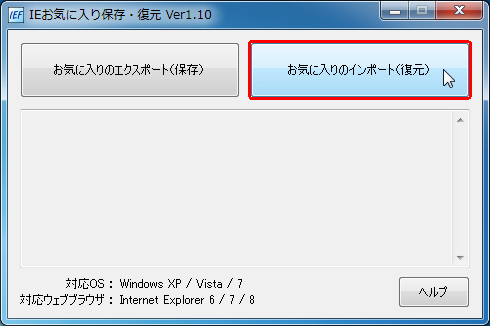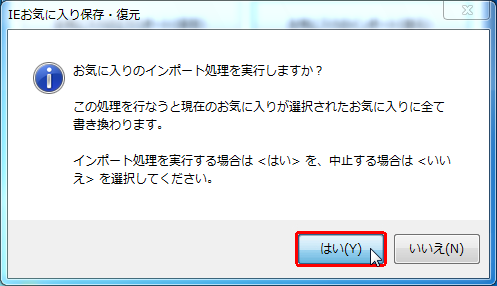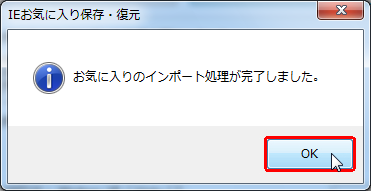『IEお気に入り保存・復元』を使用して Internet Explorer の「お気に入り」データを移行する方法をご説明します。
【お気に入りのエクスポート(保存)手順】
1.移行元のパソコンにて作業を行ないます。『IEお気に入り保存・復元』をダウンロードしてインストールします。
2.『IEお気に入り保存・復元』を起動します。
3.「お気に入りのエクスポート(保存)」をクリックします。
4.分かりやすいファイル名(”お気に入りデータ”など)を付けて「保存」をクリックします。
5.しばらくすると「お気に入りのエクスポート処理が完了しました」と表示されるので「OK」をクリックします。
6.『IEお気に入り保存・復元』を終了し、保存したファイルをUSBメモリなどにコピーします。
【お気に入りのインポート(復元)手順】
1.移行先のパソコンにて作業を行ないます。『IEお気に入り保存・復元』をダウンロードしてインストールします。
2.『IEお気に入り保存・復元』を起動します。
3.「お気に入りのインポート(復元)」をクリックします。
4.先ほどの「お気に入りのエクスポート(保存)手順」で保存したファイルを選択して「開く」をクリックします。
5.「お気に入りのインポート処理を実行しますか?」と表示されるので「はい」をクリックします。
6.しばらくすると「お気に入りのインポート処理が完了しました」と表示されるので「OK」をクリックします。
7.『IEお気に入り保存・復元』を終了します。
以上の手順で完了です。これで「お気に入り」データを並び順まで含めて移行することができました。